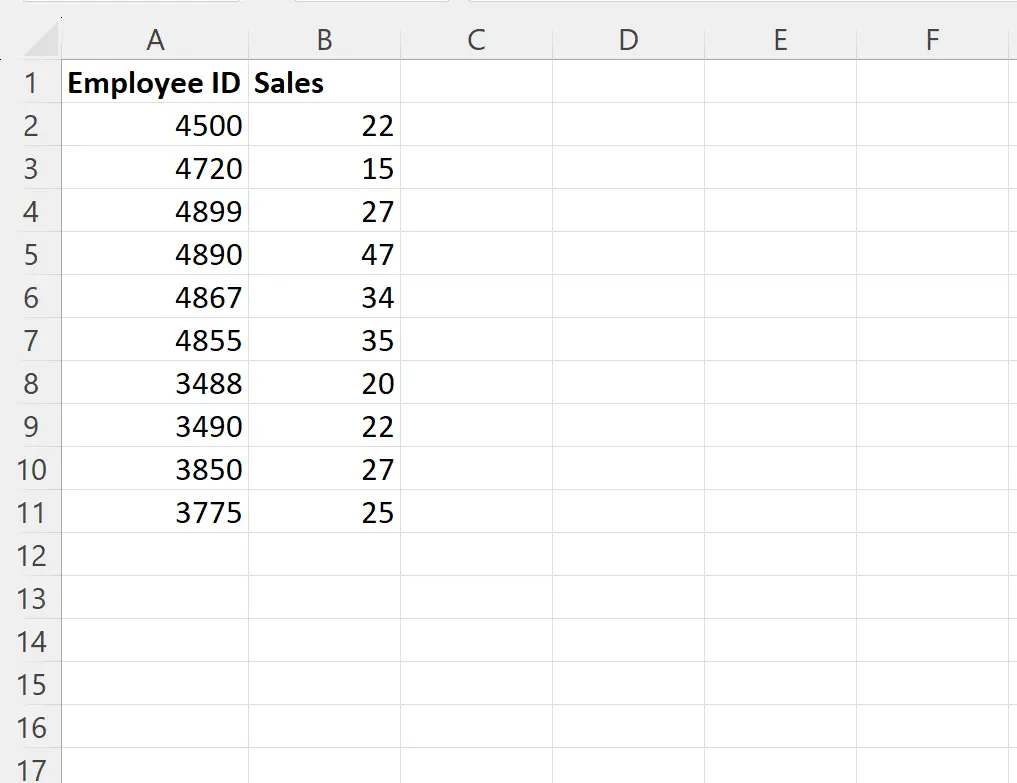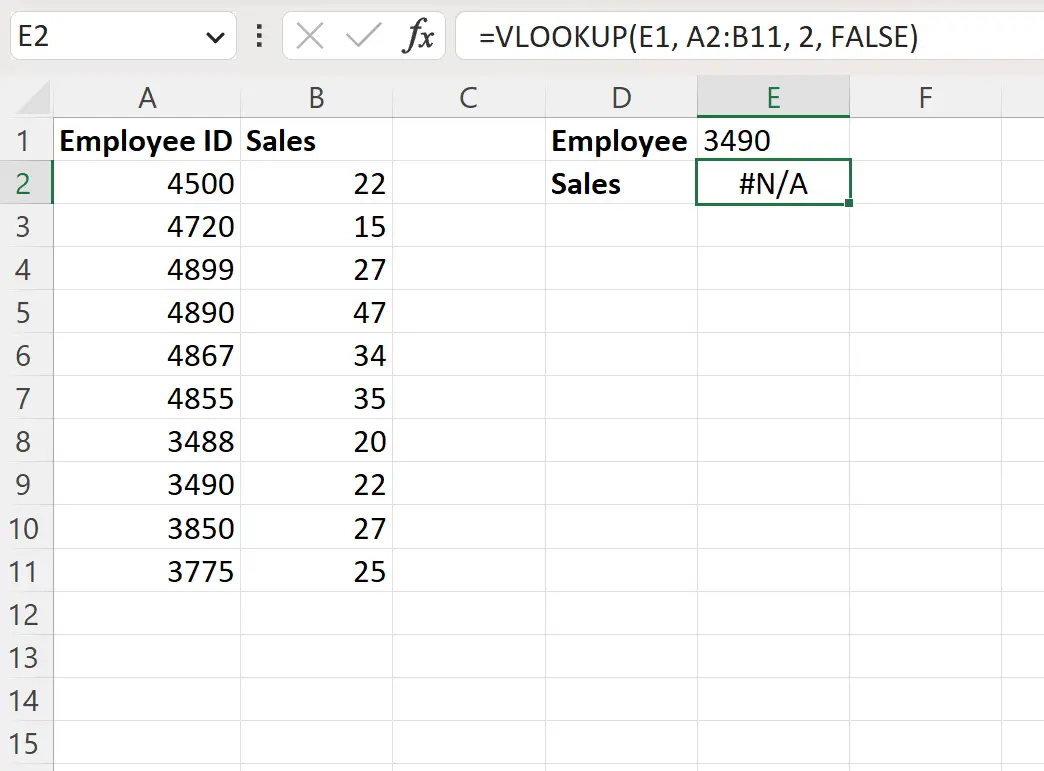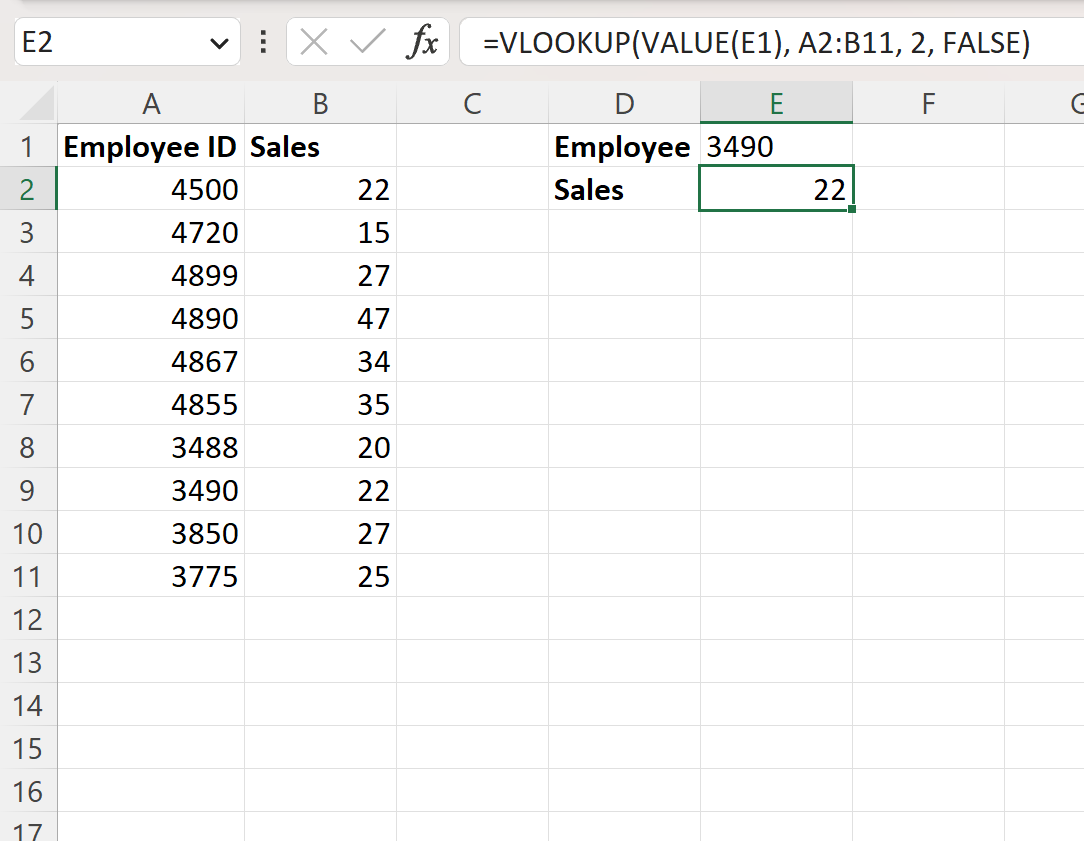| Excel:如何将 VLOOKUP 与存储为文本的数字一起使用 | 您所在的位置:网站首页 › excel将数字变成文本的函数是什么 › Excel:如何将 VLOOKUP 与存储为文本的数字一起使用 |
Excel:如何将 VLOOKUP 与存储为文本的数字一起使用
|
Excel:如何使用 vlookup 将数字存储为文本经过 本杰明·安德森博
7月 8, 2023
指导
0 条评论 您可以使用以下语法在 Excel 中使用 VLOOKUP 函数在数字存储为普通数字的范围内查找以文本形式存储的数字: =VLOOKUP(VALUE( E1 ), A2:B11 , 2, FALSE)此特定公式搜索区域A2:B11中单元格E1 (其中该值保存为文本)中的数字,并返回该区域第二列中的相应值。 请注意,此公式使用VALUE函数将表示数字的文本字符串转换为数值。 以下示例展示了如何在实践中使用此语法。 示例:如何使用 VLOOKUP 将数字存储为文本假设我们在 Excel 中有以下数据集,其中包含有关公司各个员工的销售额的信息: 现在假设我们要搜索员工编号3490并返回相应的销售值。 但是,我们假设此 ID 值在 Excel 中以文本形式存储。 假设我们尝试使用以下 VLOOKUP 函数来查找该值: =VLOOKUP( E1 , A2:B11,2 ,FALSE)以下屏幕截图显示了如何在实践中使用该公式: 结果,我们收到#N/A ,因为单元格E1中的值存储为文本。 为了解决这个问题,我们需要在 VLOOKUP 函数中使用VALUE函数: =VLOOKUP(VALUE( E1 ), A2:B11 , 2, FALSE)以下屏幕截图显示了如何在实践中使用该公式: 该公式正确返回值22 ,这是与员工编号3490关联的销售值。 如果您发现自己处于相反的情况,即查找值存储为数字,但范围内的数字存储为文本,则可以使用以下公式: =VLOOKUP(TEXT( E1,0 ), A2:B11,2 ,FALSE)TEXT函数将查找值转换为文本值,然后执行 VLOOKUP。 其他资源以下教程介绍了如何在 Excel 中执行其他常见操作: Excel:如何使用 VLOOKUP 比较两个列表Excel:使用VLOOKUP水平返回多个值Excel:如何按日期使用 VLOOKUP 关于作者 本杰明·安德森博 本杰明·安德森博大家好,我是本杰明,一位退休的统计学教授,后来成为 Statorials 的热心教师。 凭借在统计领域的丰富经验和专业知识,我渴望分享我的知识,通过 Statorials 增强学生的能力。了解更多 添加评论取消回复 |
【本文地址】
公司简介
联系我们